Εάν έχετε πραγματοποιήσει εγκαταστάσεις άλλων λειτουργικών συστημάτων, χρησιμοποιώντας το Sun VM Virtualbox και θέλετε να τραβήξετε την οθόνη του επισκέπτης λειτουργικό σύστημα και η χρήση "PrintScreen" ή "Alt + PrintScreen" δεν κάνει τίποτα, χρησιμοποιήστε την παρακάτω λύση για να επιλύσετε αυτό το πρόβλημα.
Για αυτό το άρθρο έχω ρυθμίσει ένα περιβάλλον Vbox (έκδοση 4.1.20) στον κεντρικό υπολογιστή μου των Windows 7 σύστημα για να εγκαταστήσω τα Windows XP ως επισκέπτη λειτουργικό σύστημα και είχα εγκαταστήσει επίσης το "Επισκέπτης Προσθήκες».
Στη συνέχεια, παρατηρώ ότι όταν προσπαθώ να επιλέξω το Guest OS, το πληκτρολόγιο και το ποντίκι μου καταγράφονται αυτόματα από το Guest OS.
Όταν συμβεί αυτό, μπορείτε να δείτε ένα "πράσινο κάτω βέλος" στο δεξί κάτω μέρος του παραθύρου του λειτουργικού συστήματος του επισκέπτη σας, που υποδεικνύει ότι το πληκτρολόγιο και το ποντίκι σας έχουν καταγραφεί από το λειτουργικό σύστημα επισκέπτη.
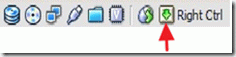
1. Επομένως, πρέπει να καταργήσουμε τη λήψη του πληκτρολογίου και του ποντικιού πατώντας μία φορά το δεξί πλήκτρο Ctrl και το " πράσινο κάτω βέλος"γίνεται ως"μαύρο κάτω βέλος".
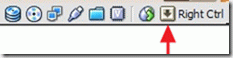
2. Όταν γίνει αυτό, μπορείτε να χρησιμοποιήσετε τα πλήκτρα συντομεύσεών σας "PrintScreen"για να τραβήξετε ολόκληρη την οθόνη ή πατήστε "Alt + PrintScreen" ταυτόχρονα για να καταγράψετε το ενεργό* παράθυρο του λειτουργικού συστήματος επισκέπτη του VirtualBox.
Ειδοποίηση*: Πρώτα πρέπει να επιλέξετε το παράθυρο του VirtualBox guest OS και, στη συνέχεια, να καταργήσετε τη λήψη του πληκτρολογίου και του ποντικιού πατώντας μία φορά το πλήκτρο "Δεξί Ctrl" και να χρησιμοποιήσετε τα πλήκτρα συντομεύσεών σας για λήψη.